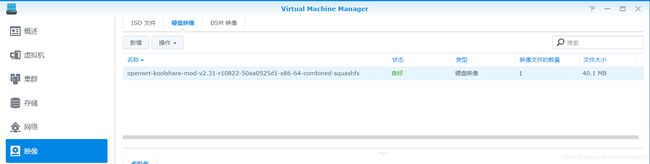群晖(Synology)配置 NAS + 软路由
文章目录
- 背景
- 结论
- 软路由配置
背景
老板上周兴致勃勃的找到我, 说Macbook存储不够用了, 帮他找个存东西的, 不是移动硬盘.
我也很懵逼, 我搞活动捡便宜充的百度网盘超级会员, 觉得自己很是尾巴翘上天的土豪了, 但想到老板的身价, 又不太清楚macbook的网盘使用体验, 遂认真的对比了一番.
结论
先上结论吧, 想爽且富推荐 百度网盘超级会员 + 群晖DS918+ + 希捷酷狼-NAS存储4T*4 + 华硕RT-AC86U路由器.
路由就做路由的事情, NAS就做NAS的事情, 百度网盘有网就能爽.
常Win用户, 扩硬盘不难, 直接百度网盘超级会员, 298元/年, 各种节日经常打折, 就不要NAS了, 不折腾.
mac不可用户, 我也不太清楚现阶段百度网盘客户端的使用体验, 网页版也算可以了, 不差钱就NAS搭配百度网盘超级会员效果更好, 现阶段NAS的方案推荐如下:
- 群晖DS918+, 京东自营就有, 4硬盘位, 4800元(不带硬盘), 或者买2880元双硬盘位的DS218+, 或者 威联通视频影音+, 爱折腾就星际蜗牛黑裙, 一定要买Intel主机, 可玩性高, 不要Arm主机, 最好有双网口, 省的需要的时候还要自己扩.
- 希捷酷狼-NAS存储, 4T的969元/块, 8T的2099元/块, 对应群晖硬盘位买2块或4块
我还贴心的给老板做了 存储方案对比:
| 百度网盘超级会员 | 群晖DS918+ | 威联通视屏影音+ | 树莓派/旧电脑自建/黑裙 | |
|---|---|---|---|---|
| 配置 | 5T空间, 极速下载, 视频倍速播放, 音频倍速播放, 文件夹备份, 在线解压 | Intel四核1.5G赛扬J3455, 4GDDR3, 4硬盘位, 2 M.2 NVMe, 2千兆网口, DSM系统, 可Docker, 可Virtual Machine, 硬盘需要自购 | Intel四核1.5G赛扬J3555? 4G/8G DDR3, 4硬盘位, 2千兆网口, QTS系统, 可Docker, 可Virtual Machine? 硬盘需要自购 | 按需也随缘, 成就也费心 |
| 价格 | <300元/年 | 4800元(不含硬盘), 约200元/年的电费 | 2499元(不含硬盘), 约200元/年的电费 | 自有硬件+数百元, 耗电与配置有关 |
| 稳定性 | 服务稳定, 价格不稳 | 稳定 | 稳定 | 看个人/商家水平, 一般稳定 |
| 优点 | 视频倍速播放, 网络资源丰富, 互动性好, 随取随用, 不怎么费电 | 功能插件多, 很能折腾, 上限很高, 下载不占本地资源 | 同左 | 自己折腾, 实现大部分功能的硬件成本(不含存储)可以很低很低, 成就感作祟, 问就是省钱 |
| 缺点 | 价格这几年一直变, 离线下载功能不完善 | 贵, 电费也贵 | 有点贵 | 折腾就会耗费时间, 时间就是… |
| 推荐系数 | ★★★★★ | ★★★★ | ★★★★ | ★★★ |
路由就没什么好对比的了, 直接上某宝 华硕的路由器, 866元的RT-AC86U-梅林, 或者688元的 RT-AC68U梅林增强版.
不用路由器就自己折腾用NAS主机搭软路由(Koolshare固件), 或者Docker, 然而我不太熟悉Docker, 哭, 就选了虚拟机装软路由.
结论就是老板直接土豪的买了 群晖DS918+, 然而供应商只尴尬的配了2块2T的希捷酷狼NAS盘, 组成RAID, 也就是可用空间只有2T, 没有华硕的路由器, 到手的时候我都快哭了, 开启了为期1天半的Hard模式, 给群晖配了Koolshare x64固件的软路由.
软路由配置
这位小哥的视频还是很不错的, 能看就去看, 就不用看下面写的一堆了, 视频链接: 群晖NAS(黑群晖/白群晖)摇身一变,也可以担起软路由的重任
DS918+官方资源.
先下载 Synology Assistant, 这个是扫群晖IP的工具, 常用:

手机端可以下载 群晖管家 APP, 注册一个群晖帐号, 这个会用于下面的QuickConnect.
设置控制面板 -> QuickConnect -> 启用, 登录你的Synology账户配置, 这样你就得到一个可以在公网访问你群晖NAS的链接, 这就很方便, 不用折腾网络穿透或是端口转发之类的.
自己电脑和群晖在一个局域网时, 浏览器输入上面扫到的IP 192.168.1.242:5000, 或者你QuickConnect得到的链接, 就可以进入NAS的登录界面了, 用户名默认会有一个admin, 密码供应商/客服会告诉你.
套件中心 -> 找到Virtual Machine Manager, 安装:
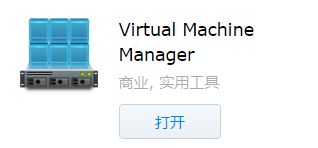
打开, 网络, 默认的删掉, 然后新增, 配置成一个LAN, 一个WAN:
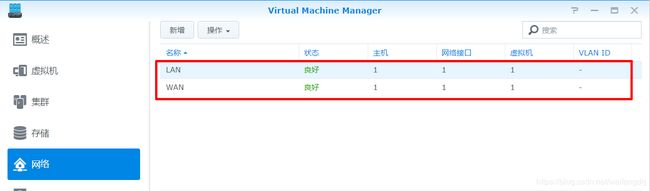
下载 openwrt-koolshare-mod-v2.31-r10822-50aa0525d1-x86-64-combined-squashfs.img.gz, 解压出 .img文件.
点击虚拟机, 导入:

从磁盘映像导入:

下一步, 下一步, 填写名称:

选择映像:
自动启动选 是:

应用, 等待创建完成后, 可以不启动, 也可以启动一下试一试, 点击连接会跳转到OpenWrt界面, 可以打两下回车:
关闭群晖NAS, 然后:
外网网线 -> NAS WAN口
NAS LAN口 -> 电脑主机(网络设置为自动获取)
开机, 等待大约10分钟, 应该就可以上百度之类的, 浏览器输入 192.168.1.1, 进入 OpenWrt登录界面:
密码默认koolshare, 如果登录不进去, 清一下浏览器缓存或者换一个浏览器(IE, Edge之类的)试试, 登录进去后, 就会看到OpenWrt的界面了:
网络 -> 接口可以按需设置. 群晖的IP仍然可以用 Synology Assistant 扫出来, OpenWrt的酷软就可以开玩了…
另, 群晖的控制面板 -> 网络-> 常规, 默认网关可以用LAN口的默认网关, 高级设置里面可以勾选启用多网关.
到这里, 我已经不知道怎么和老板交差了…